Mit der Excel-Funktion »Transponieren« geht es einfacher und schneller, als die Zellen einzeln zu bewegen:
- Markieren Sie die Tabelle, die Sie drehen möchten.
- Öffnen Sie per Rechtsklick das Kontextmenü und wählen Sie »Kopieren«. Alternativ können Sie »Strg + C« drücken.
- Wählen Sie die Zelle aus, die die linke obere Ecke der gedrehten Tabelle darstellen soll.
- Öffnen Sie erneut per Rechtsklick das Kontextmenü und wählen Sie unter »Einfügeoptionen« das vierte Symbol (gedrehtes Rechteck) aus oder drücken Sie »T« auf Ihrer Tastatur.
Ergebnis: Ihre Tabelle wird samt den Formatierungseinstellungen eingefügt, wobei die vorherigen Spalten als Zeilen ausgewiesen werden und umgekehrt.
Excel Tabelle drehen in Bildern:
- Schritt: Markieren Sie die Zellen in der Excel-Tabelle, die Sie vertauschen möchten.
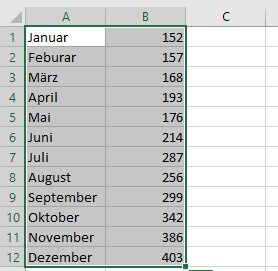
- Schritt: Wählen Sie die Zelle aus, die den Startpunkt für die gedrehte Excel-Tabelle darstellen soll.
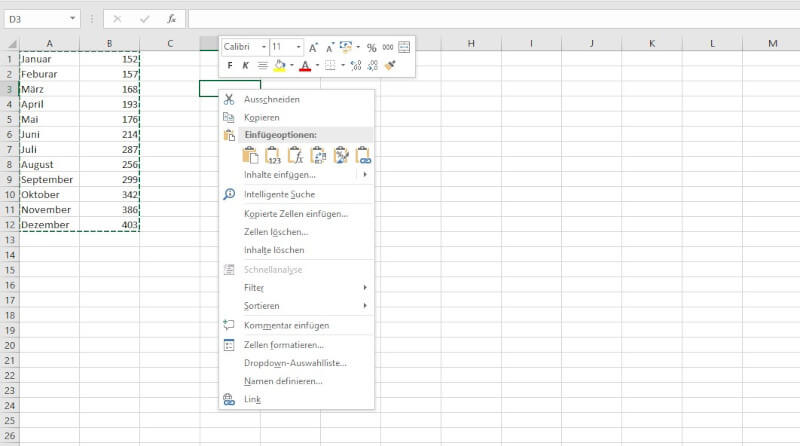
- Schritt: Transponieren Sie die Tabelle.
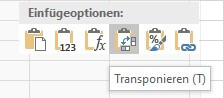
- Das Ergebnis: Sie haben Ihre Excel Tabelle erfolgreich gedreht und die Zeilen mit den Spalten vertauscht.
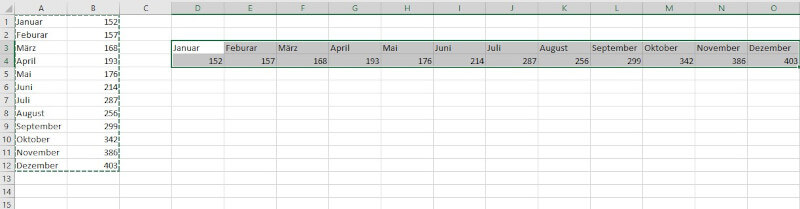
Wussten Sie, dass die unerwünschte Anzeige von Nullwerten in Excel sehr einfach durch eine selbstdefinierte Zellformatierung unterdrückt werden kann? Mehr dazu und viele weitere Tipps und Tricks finden Sie in unserem Microsoft 365 Guide.
Suchen Sie nach einem Tool, das Ihnen und Ihren Mitarbeitenden effizienteres Arbeiten in Excel ermöglicht? Dann erfahren Sie mehr über empower® für Excel. Unser Add-In nimmt Ihnen Formatierungsarbeiten in Excel ab und unterstützt Sie bei der Einhaltung Ihres Corporate Design.
Erfahren Sie mehr über empower® und unsere Lösungen zur schnelleren, effizienteren und Corporate Design entsprechenden Dokumentenerstellung in Microsoft Office.
